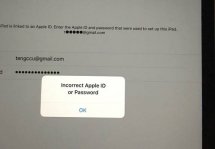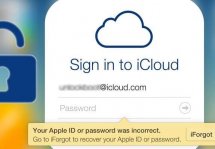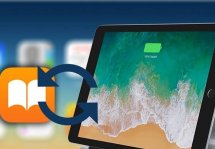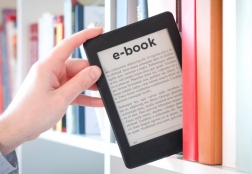Как сбросить iPad, если пароль забыт: простые методы
Статьи и Лайфхаки
На самом деле сделать это несложно, и главное тут – знать порядок действий. Отметим, что многократный неправильный ввод пароля приведёт к тому, что девайс будет попросту заблокирован.
Сброс через iTunes
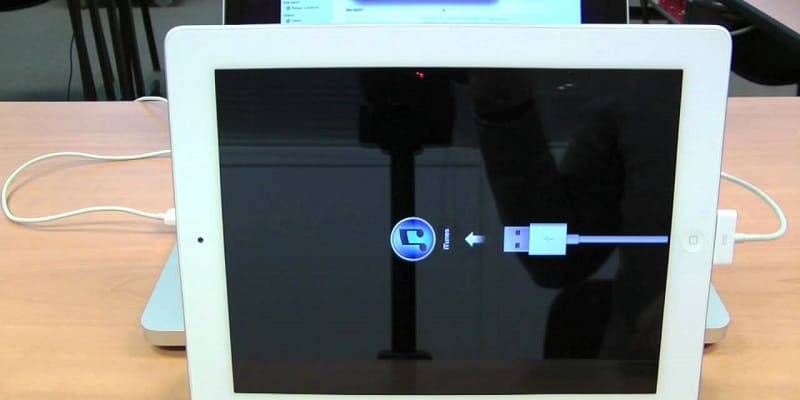
- Если прежде владелец девайса производил синхронизацию через iTunes, можно попробовать его восстановить; при этом все забытые пароли будут также удалены.
- Подключаем планшет к тому ПК или ноутбуку, где установлена вышеуказанная программа. Открываем iTunes. Как только программа распознает наш планшет, кликаем по его названию и переходим во вкладку «Обзор».
- В окне справа видим кнопку «Восстановить iPad». Нажимаем на неё.
- Отметим, что иногда iTunes может всё-таки запросить пароль. Если прежде выполнялась синхронизация устройства с программой, установленной на другом ноутбуке или ПК, можно сразу же перевести его в режим восстановления.
- Зажимаем на планшете кнопку «Home». Продолжая её удерживать, подключаемся к компьютеру и открываем iTunes. Ждём, пока на дисплее появится значок соответствующего приложения.
- Если иконки мы не видим, включаем планшет сами. После этого приложение iTunes должно выполнить синхронизацию и резервное копирование всей информации. Если это не произошло автоматически, выполняем процедуру синхронизации сами.
- Теперь нужно перейти к восстановлению планшета. Прежняя информация может быть восстановлена из копии iTunes.
Особенности сброса забытого пароля
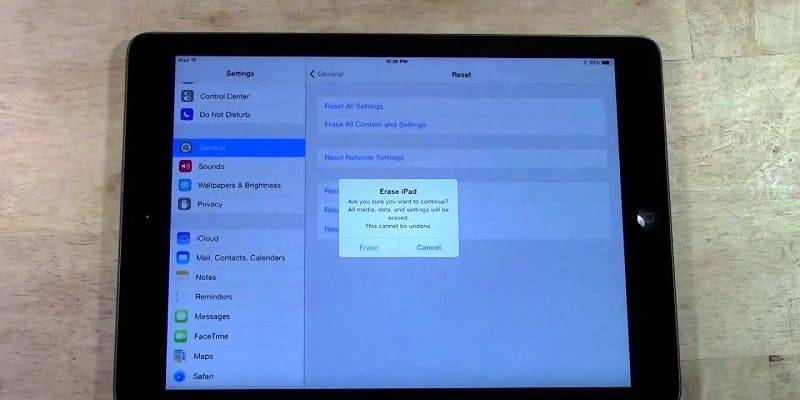
Если в процессе восстановления устройства программа iTunes выдала какую-либо ошибку, рекомендуется поискать её код в сети. Не будет лишним также пообщаться на тематических форумах, если код ошибки имеет какое-то неизвестное происхождение.
Если такой проблемы не возникает, однако планшет никак не хочет войти в режим восстановления, стоит проделать все описанные выше действия, но только введя гаджет в DFU-режим.
В отличие от режима восстановления, экран девайса при вводе должен остаться чёрным.
Существует несколько способов ввода устройства в DFU-режим.
Самый простой – одновременное зажатие кнопки включения-выключения девайса и «Home» секунд на десять.
По истечении этого времени отпускают кнопку включения-выключения, продолжая удерживать «Home». Теперь можно приступать к восстановлению планшета через iTunes.
Подписывайтесь на нас в Telegram и ВКонтакте.

Сергей Семенов, 31 год
Аналитик, журналист, редактор
Настоящий мобильный эксперт! Пишет простым и понятным языком полезные статьи и инструкции мобильной тематики, раздает направо и налево наиполезнейшие советы. Следит за разделом «Статьи и Лайфхаки».
Информация полезна? Расскажите друзьям
Похожие материалы
Анекдот дня
Блондинка в магазине: — Скажите, а чем отличаются эти два мобильных телефона? Продавец: — Эти два мобильных телефона отличаются тем, что один из них плеер, а другой фотоаппарат.
Загрузить ещеПоделиться анекдотом:
Факт дня
В 2012 году смартфоны Xiaomi можно было купить по себестоимости – и при этом компания получила прибыль.
Больше подробностейПоделиться фактом:
Совет дня
Для быстрого набора текста на мобильном устройстве стоит попробовать освоить систему под названием Swype.
А почему?Поделиться советом:
Цитата дня
Поделиться цитатой:
Угадаешь? Тогда ЖМИ!
Советуем глянуть эти материалы
Какое слово закрашено?

мда уж, не угадал!
ого, а ведь верно!
- Женой
- Умнее
- Интереснее
- Красивее